2 sposoby na nagrywanie i pobieranie FreeConferenceCall
Jeśli często wykonujesz połączenia konferencyjne, powinieneś zapoznać się z: FreeConferenceCall.com. FreeConferenceCall to bardzo popularne bezpłatne narzędzie do prowadzenia konferencji i współpracy, które umożliwia prowadzenie rozmów konferencyjnych HD audio, wideokonferencji HD i udostępnianie ekranu nawet 1,000 uczestnikom. W niektórych przypadkach ważne może być: nagraj rozmowę na freeconferencecall.com.

W tym poście chcielibyśmy opowiedzieć o 2 prostych sposobach na zrobienie Darmowa konferencja Nagrywanie rozmów. Możesz użyć domyślnego sposobu nagrywania połączeń konferencyjnych wideo i audio lub możesz polegać na profesjonalnej nagrywarce, aby nagrywać na FreeConferenceCall.com.
Część 1. Jak nagrywać na FreeConferenceCall.com
FreeConferenceCall zapewnia prosty sposób nagrywania połączeń konferencyjnych wideo i audio. Ale ta funkcja nagrywania FreeConferenceCall może być używana tylko przez gospodarz.
Jako gospodarz możesz po prostu rozpocząć nagrywanie FreeConferenceCall, naciskając *9. W takim przypadku system odłączy Cię od konferencji i poprosi o PIN Abonenta. Powrócisz do konferencji i rozpoczniesz nagrywanie, jeśli PIN Abonenta jest ważny.
Wszyscy uczestnicy są powiadamiani o rozpoczęciu nagrywania połączenia konferencyjnego. Nie możesz potajemnie nagrywać rozmowy na FreeConferenceCall.com. Jeśli chcesz zatrzymać proces nagrywania, możesz nacisnąć *9 ponownie.
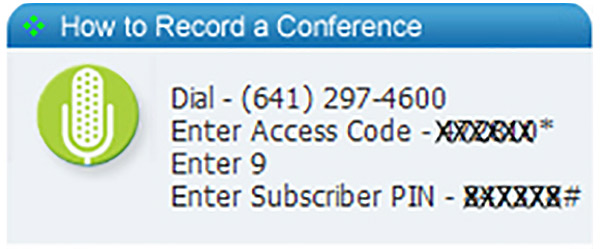
Po nagraniu FreeConferenceCall masz 3 opcje. Możesz bezpośrednio odsłuchać nagraną rozmowę konferencyjną z numerem odtwarzania, pobrać ją na komputer lokalny lub przesłać strumieniowo online.
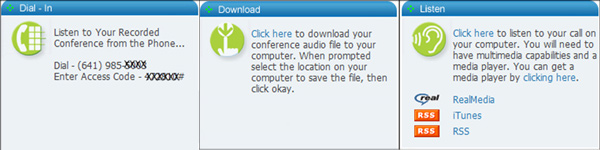
Część 2. Lepszy sposób na nagrywanie FreeConferenceCall
Nie możesz nagrywać wideo lub audio połączenia konferencyjnego na FreeConferenceCall.com, jeśli nie jesteś gospodarzem. Tutaj zdecydowanie polecamy wszechstronne narzędzie do nagrywania rozmów konferencyjnych, screen Capture aby nagranie FreeConferenceCall było wysokiej jakości. Posiada możliwość nagrywania dowolnych rozmów wideo, audio i spotkań na FreeConferenceCall.
- 1. Nagrywaj wszystkie połączenia konferencyjne i spotkania na FreeConferenceCall.com.
- 2. Przechwytuj dźwięk FreeConferenceCall z systemu audio, mikrofonu lub obu.
- 3. Nagrywaj spotkania online, rozmowy wideo/audio, rozgrywkę i nie tylko w prawdziwej jakości HD.
- 4. Eksportuj nagrywanie rozmów konferencyjnych w formatach MP4, MOV, FLV, AVI, MP3, AAC, M4A i innych.
Krok 1Najpierw należy bezpłatnie pobrać, zainstalować i uruchomić ten rejestrator rozmów konferencyjnych na swoim komputerze. Pozwala z łatwością nagrywać rozmowy wideo, spotkania i rozmowy audio.
Krok 2Po wejściu do tego rejestratora FreeConferenceCall wybierz Magnetowid or Rejestrator dźwięku funkcja w zależności od potrzeb.

Krok 3Możesz dowolnie regulować obszar nagrywania wideo i źródło nagrywania dźwięku. Możesz także uchwycić własną twarz za pomocą kamery internetowej.

Krok 4Jeśli chcesz nagrywać na FreeConferenceCall.com, możesz kliknąć na REC przycisk. Podczas nagrywania FreeConferenceCall możesz dodać tekst, linię, strzałkę i określone etykiety do nagranego pliku. Po nagraniu możesz go przeglądać i edytować.
Plik nagrania FreeConferenceCall można zapisać w dowolnym popularnym formacie wideo/audio, takim jak MP4, MOV, AVI, MKV, FLV, MP3, AAC, M4A i innych. Możesz go bezpłatnie pobrać i spróbować.
Postępuj w podobny sposób i możesz łatwo nagrać spotkanie WebEx, rozmowy Skype i inne usługi rozmów wideo.
Część 3. Często zadawane pytania dotyczące nagrywania rozmów FreeConference
Pytanie 1. Jak mogę pobrać nagranie FreeConferenceCall?
Po nagraniu FreeConferenceCall otrzymasz opcję pobrania, aby zapisać przechwycone połączenie na swoim komputerze. Tutaj możesz również przejść do freeconferencecall.com i zalogować się na swoje konto. Zostaniesz poprowadzony do ostatniego zarejestrowanego połączenia konferencyjnego. Możesz kliknąć przycisk Pobierz, aby zapisać plik nagrania.
Pytanie 2. Jak zaprosić innych na FreeConferenceCall.com?
Możesz użyć zaproszenia online lub wiadomości e-mail, aby wysłać innym zaproszenie na FreeConferenceCall. Po zalogowaniu się na swoje konto FreeConferenceCall, możesz zlokalizować i kliknąć przycisk Zaproś, a następnie wybrać dowolny sposób zapraszania innych.
Pytanie 3. Czy bezpłatne połączenie konferencyjne jest naprawdę bezpłatne?
FreeConferenceCall.com oferuje bezpłatny sposób na wykonywanie połączeń konferencyjnych wideo i audio. Możesz korzystać z jego podstawowych funkcji bez żadnych kosztów. Zapewnia również wersję płatną, która zawiera więcej przydatnych funkcji i narzędzi, takich jak zarządzanie siecią, nagrywanie rozmów i integracja kalendarza i tak dalej.
Wnioski
Niezbędne jest nagranie kilku ważnych rozmów konferencyjnych. Po przeczytaniu tego posta możesz uzyskać 2 proste metody na zrobienie tego Darmowa konferencja Nagrywanie rozmów. Jeśli jesteś gospodarzem, możesz wybrać pierwszy sposób. Możesz też polegać na profesjonalnym rejestratorze połączeń konferencyjnych, aby wykonać zadanie. Jeśli masz więcej pytań dotyczących nagrywania na freeconferencecall.com, możesz zostawić nam wiadomość.







